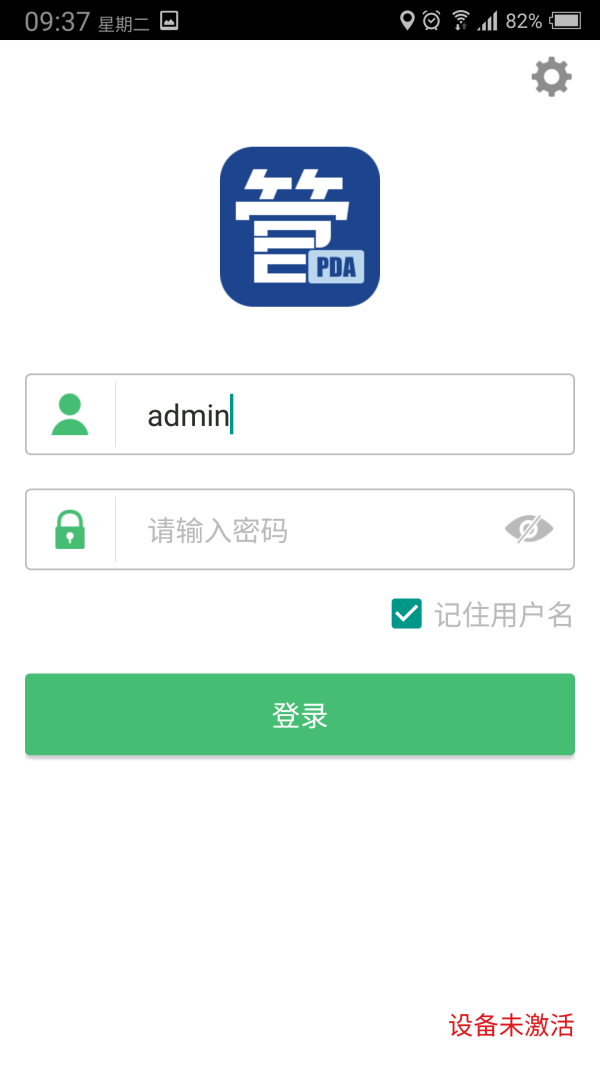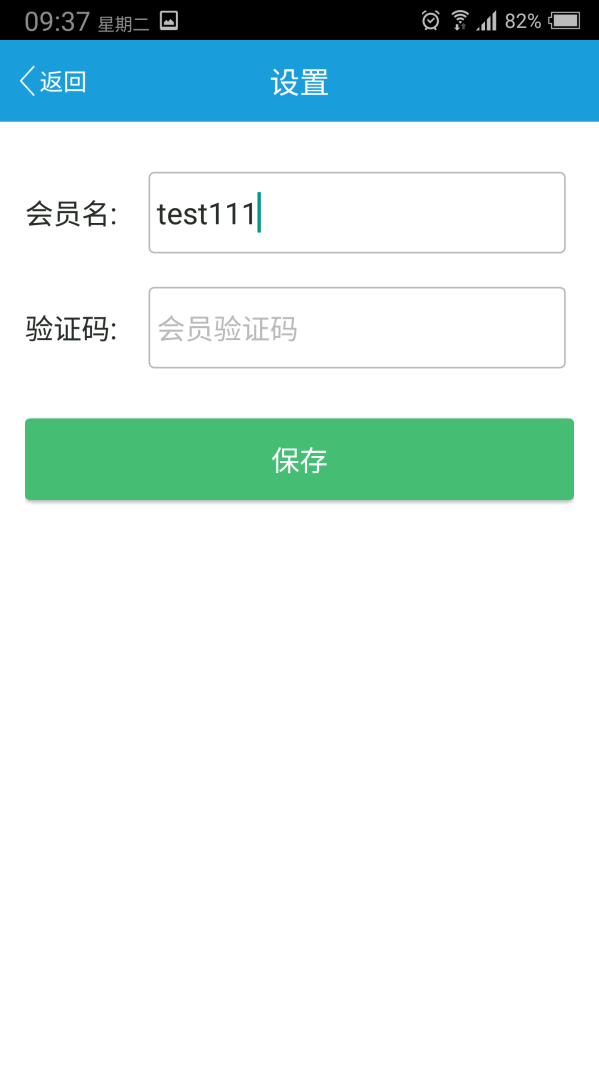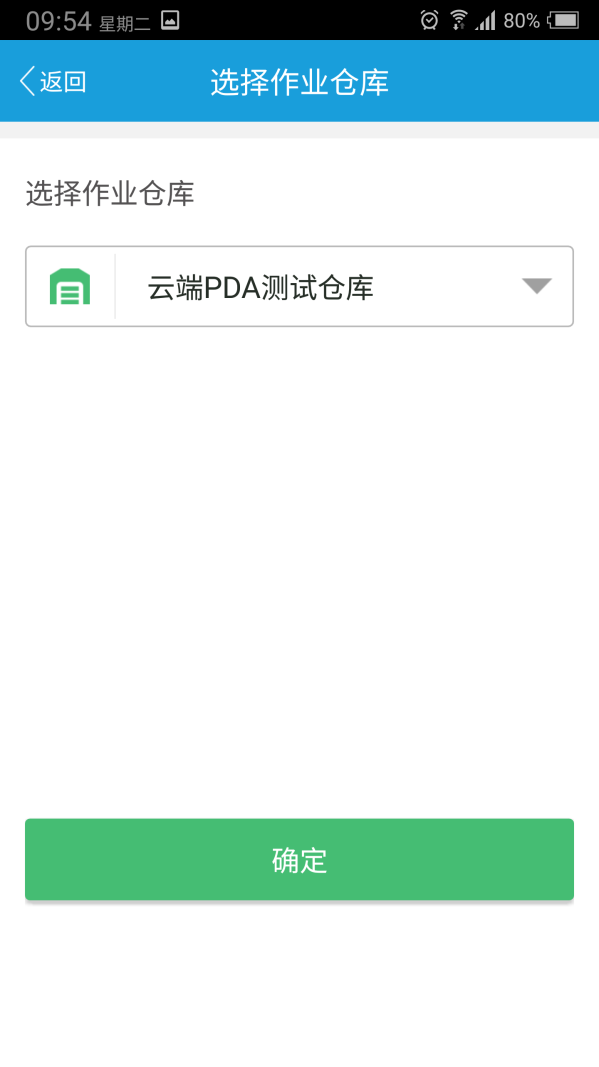“准备工作”的版本间的差异
来自网店管家帮助文档
| (未显示同一用户的1个中间版本) | |||
| 第4行: | 第4行: | ||
在登录页面,点击右上角的设置图标,便可以进入到会员名设置的页面,填入会员名及验证码(与云端版相同),【保存】后,再在登录页面输入云端版的登录账号及密码,便可进入到系统。<br/><br/> | 在登录页面,点击右上角的设置图标,便可以进入到会员名设置的页面,填入会员名及验证码(与云端版相同),【保存】后,再在登录页面输入云端版的登录账号及密码,便可进入到系统。<br/><br/> | ||
| − | [[文件:Image001.png]] | + | [[文件:Image001.png]] [[文件:Image002.png]]<br/> |
| − | |||
| − | [[文件:Image002.png]]<br/> | ||
=== 选择仓库 === | === 选择仓库 === | ||
2017年3月16日 (四) 05:41的最新版本
验证与登录
您在拿到PDA设备时,我们已帮您安装好云端版PDA应用以及设备激活,您可以直接进行会员名设置,然后使用与云端版相同的账号密码进行登录。
在登录页面,点击右上角的设置图标,便可以进入到会员名设置的页面,填入会员名及验证码(与云端版相同),【保存】后,再在登录页面输入云端版的登录账号及密码,便可进入到系统。
选择仓库
登录成功后,您需要先选择所要使用PDA的仓库,选择完仓库后,后续在PDA里所有操作,包括查看库存、盘点、拣货、出库验货等,都是针对所选仓库执行的。
如果需要变更仓库,您可以进入到设置页面中,重新选择仓库。